目錄
1. 設定前準備
設定方法因智慧型手機是「 iOS」還是「 Android」而異。檢查您正在使用的智慧型手機,並根據各自的指南進行設定。
1-1. 更新應用程式版本
要設定通知,您需要將LINE官方帳號的應用程式版本更新為1.2.0或更高版本。可以從以下位置進行更新:
您正在使用的智慧型手機
2. 如何設定iOS的提醒
首先,在LINE官方帳號中查看該應用的通知設定畫面。在下一頁上,您可以檢查是否有來自應用程式內和智慧型手機的通知。
① 點擊應用程式左上方的清單
② 點擊帳號列表底部的設定按鈕以打開「用戶設定」選項
③ 檢查用戶設定最上層的「提醒」選項是否為「開啟」
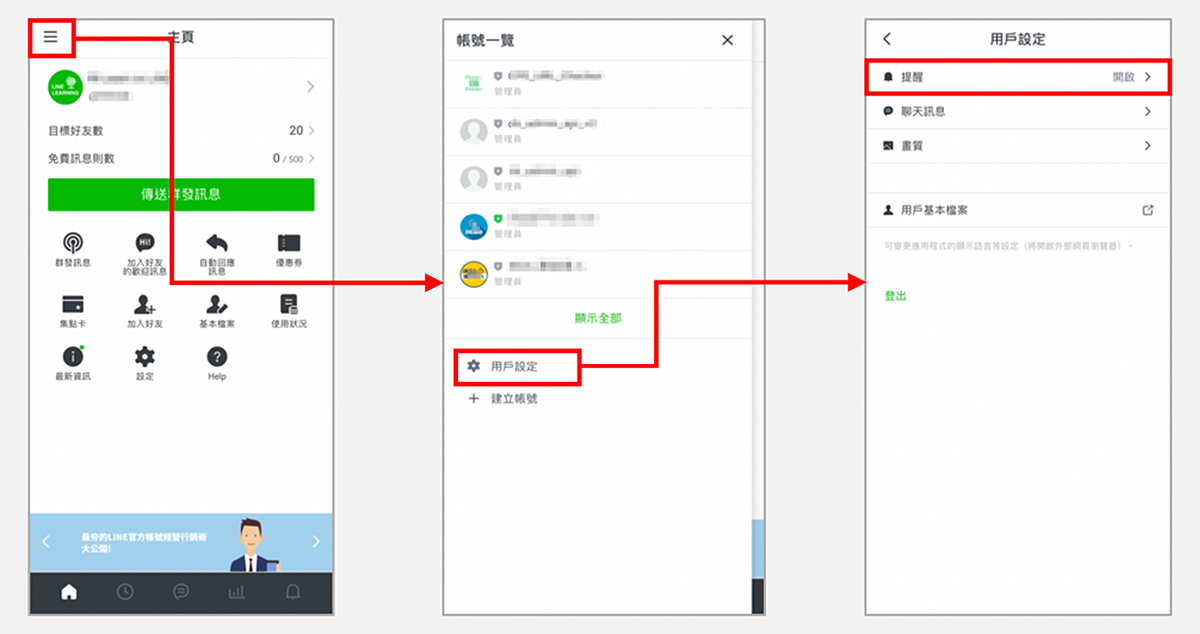
2-1. 智慧型手機iOS的通知設定
在LINE官方帳號的應用程式通知畫面上,檢查是否需要在智慧型手機上進行通知設定。請按照上述步驟打開應用程式的通知設定畫面。
當顯示的畫面是「〇 允許通知」時
您的智慧型手機已準備就緒,可以接收通知。接下來,從「 2-2。LINE官方帳號應用程式通知設定」中,檢查LINE官方帳號應用程式中的通知設定狀態。
當顯示的畫面是「× 無法接收通知」時
智慧型手機本身的設定似乎不足。在LINE官方帳號的應用程式中查看通知之前,請按照以下步驟更改智慧型手機的設定。
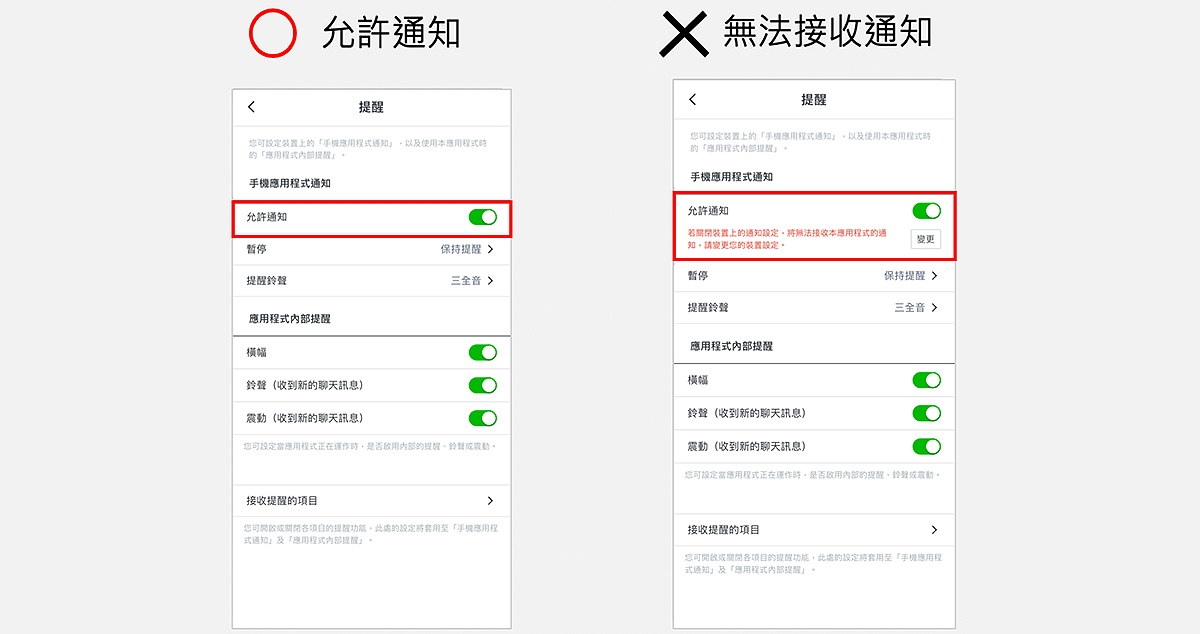
確認「正在使用智慧型手機」
① 點擊錯誤語句旁邊的「變更」按鈕
② 點擊切換到智慧型手機設定畫面
③ 設定畫面上點擊「通知」
在通知設定畫面中打開「允許通知」, 這樣就完成了智慧型手機iOS端的通知設定。

2-2. LINE官方帳號的通知設定
① 允許通知LINE官方帳號的應用程式
透過LINE官方帳號應用程式中的通知設定,檢查紅色框中的所有開關是否均已打開。如果打開,您將收到通知。
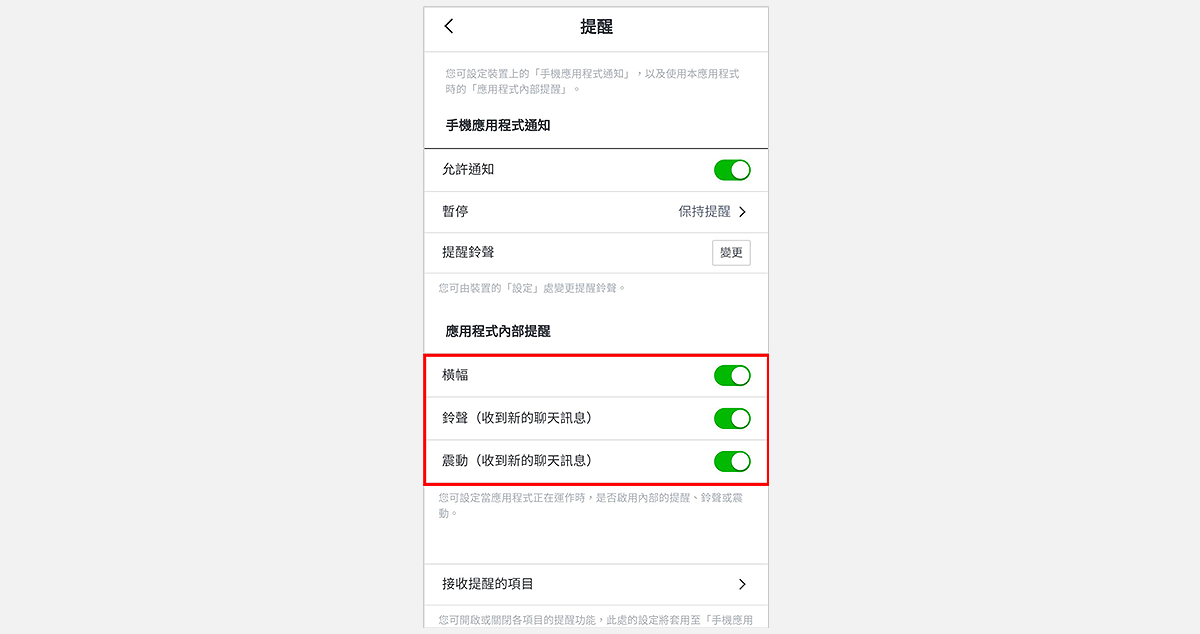
② 通知音設定
通知聲音設定也可以透過LINE官方帳號應用程式中的通知設定獲得。透過LINE應用程式設定不同的通知聲音,您可以輕鬆地注意到您的LINE官方帳號通知。
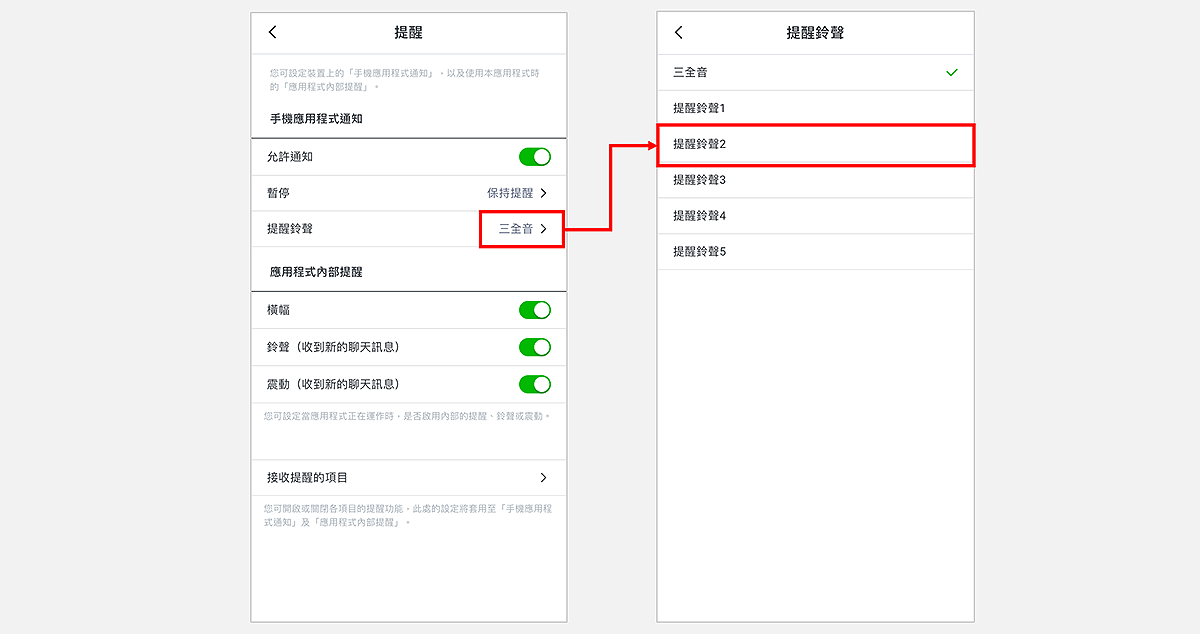
3. 如何設定Android通知
首先,在LINE官方帳號中查看該應用程式的通知設定。在下一頁上,您可以檢查是否有來自應用程式內和智慧型手機的通知。
① 點擊應用程式左上方的清單
② 點擊帳號列表底部的設定按鈕以打開「用戶設定」選項
③ 檢查用戶設定最上層的「提醒」選項是否為「開啟」
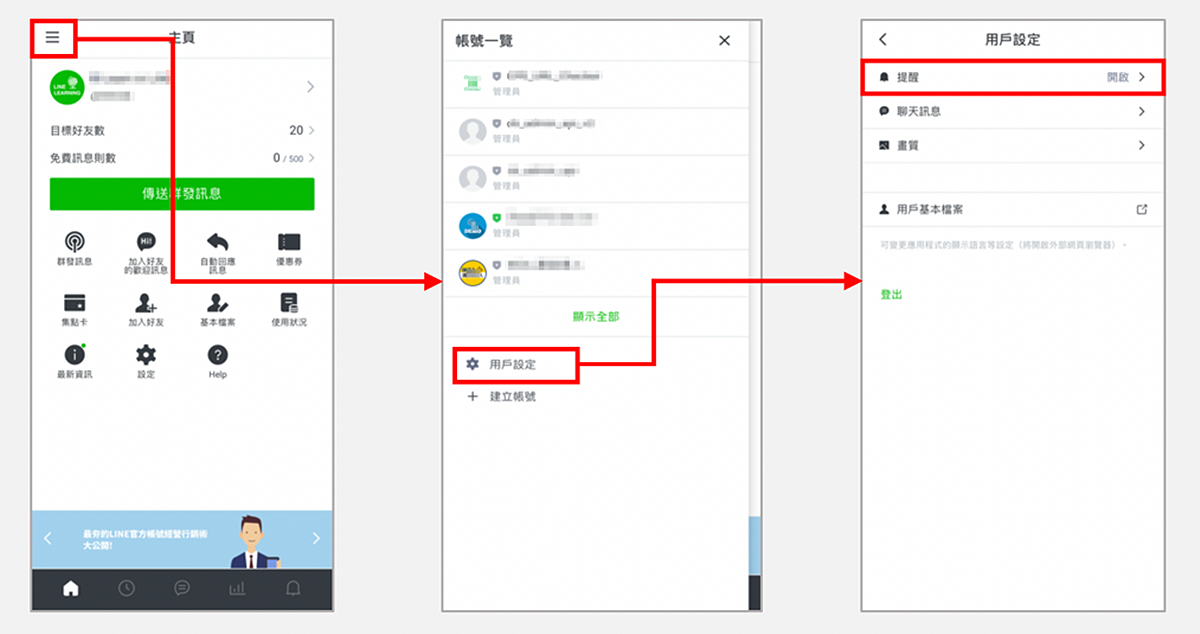
3-1. 智慧型手機Android的通知設定
在LINE官方帳號的應用程式通知畫面上,檢查是否需要在智慧型手機上進行通知設定。請按照上述步驟打開應用程式的通知設定畫面。
當顯示的畫面是「〇 允許通知」時
您的智慧型手機已準備就緒,可以接收通知。接下來,從「 3-2。LINE正式帳號申請通知設定」中,檢查LINE正式帳號中的通知設定狀態。
當顯示的畫面是「× 無法接收通知」時
智慧型手機本身的設定似乎不足。在LINE官方帳號的應用程式中查看通知之前,請按照以下步驟更改智慧型手機的設定。
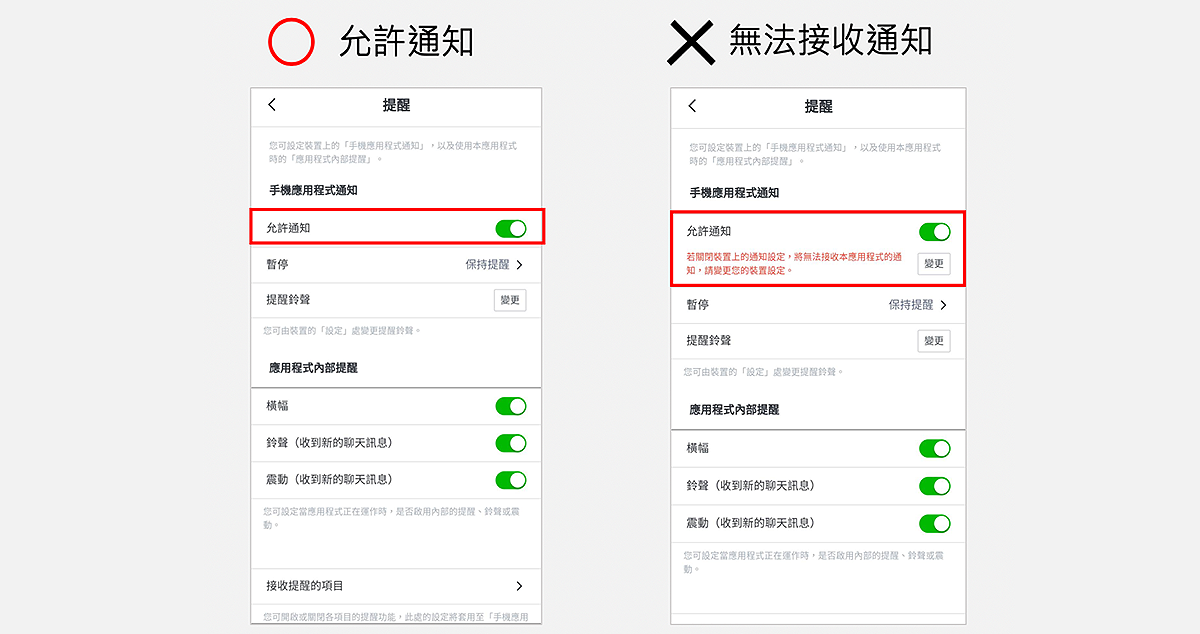
確認「正在使用智慧型手機」
① 點擊錯誤語句旁邊的「變更」按鈕
② 點擊切換到智慧型手機設定畫面
③ 在設定畫面上點擊「顯示通知」
在通知設定畫面中打開「允許通知」, 這樣就完成了智慧型手機Android端的通知設定。
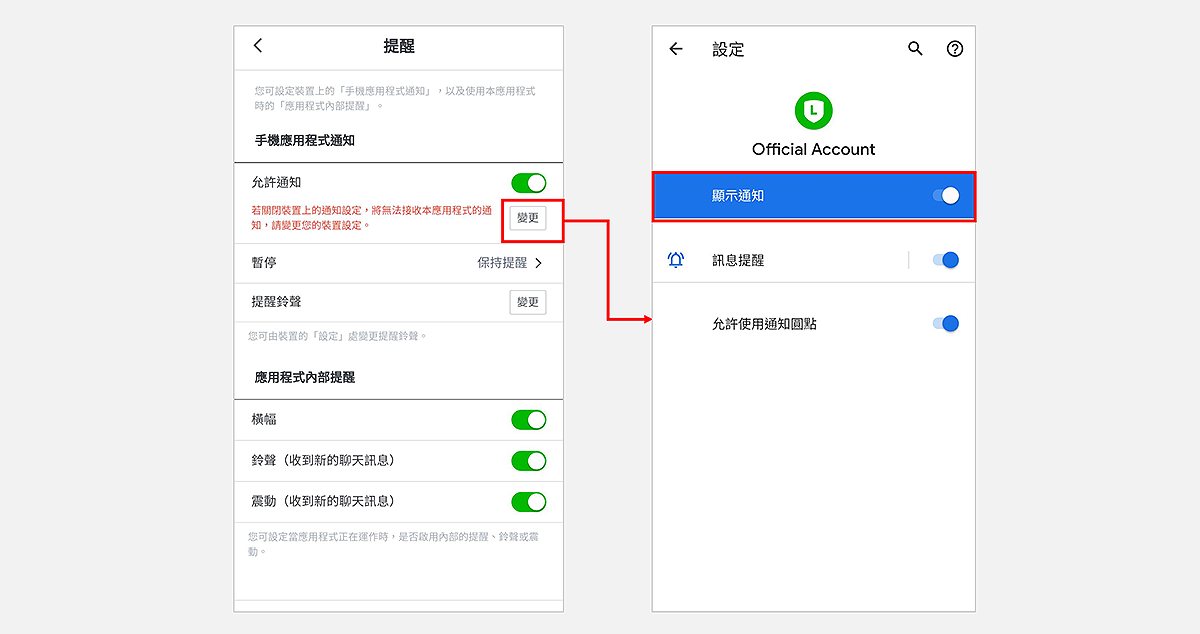
3-2. LINE官方帳號的通知設定
① 允許通知LINE官方帳號的應用程式
透過LINE官方帳號應用程式中的通知設定,檢查紅色框中的所有開關是否均已打開。如果打開,您將收到通知。
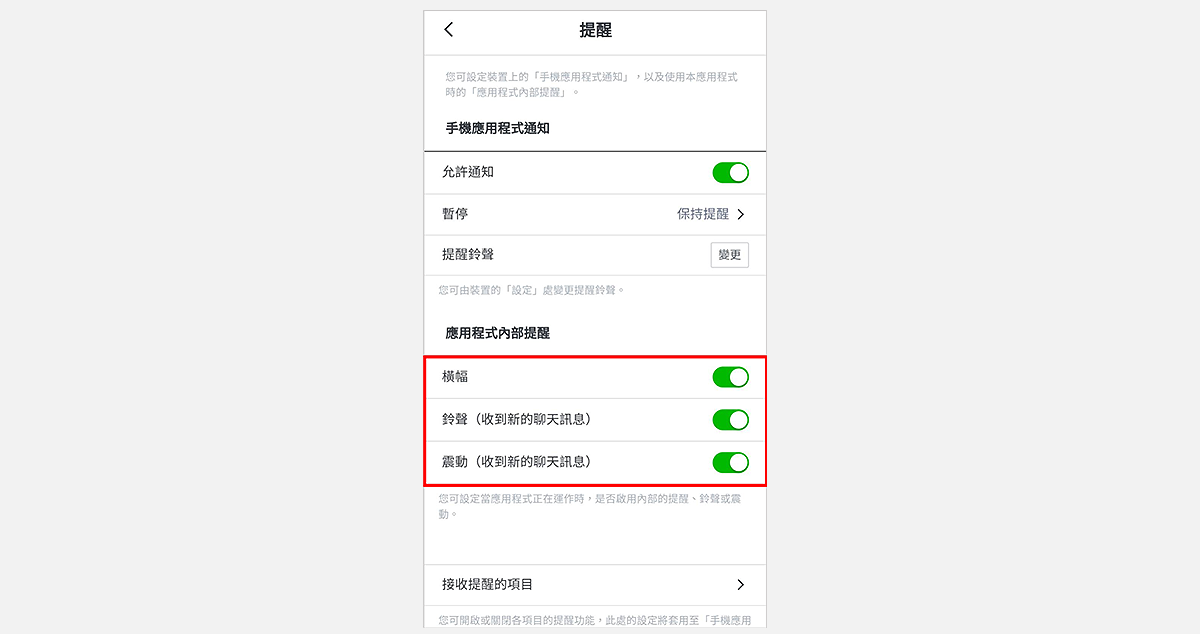
② 鈴聲設定
鈴聲設定也可以透過LINE官方帳號應用程式中的通知設定獲得。從「提醒鈴聲」> 「變更」按鈕更改鈴聲設定。
Android用戶可以在智慧型手機中自由選擇鈴聲。設定鈴聲不同於LINE應用程式的提醒鈴聲,可以更輕鬆地注意到您LINE官方帳號中的通知。
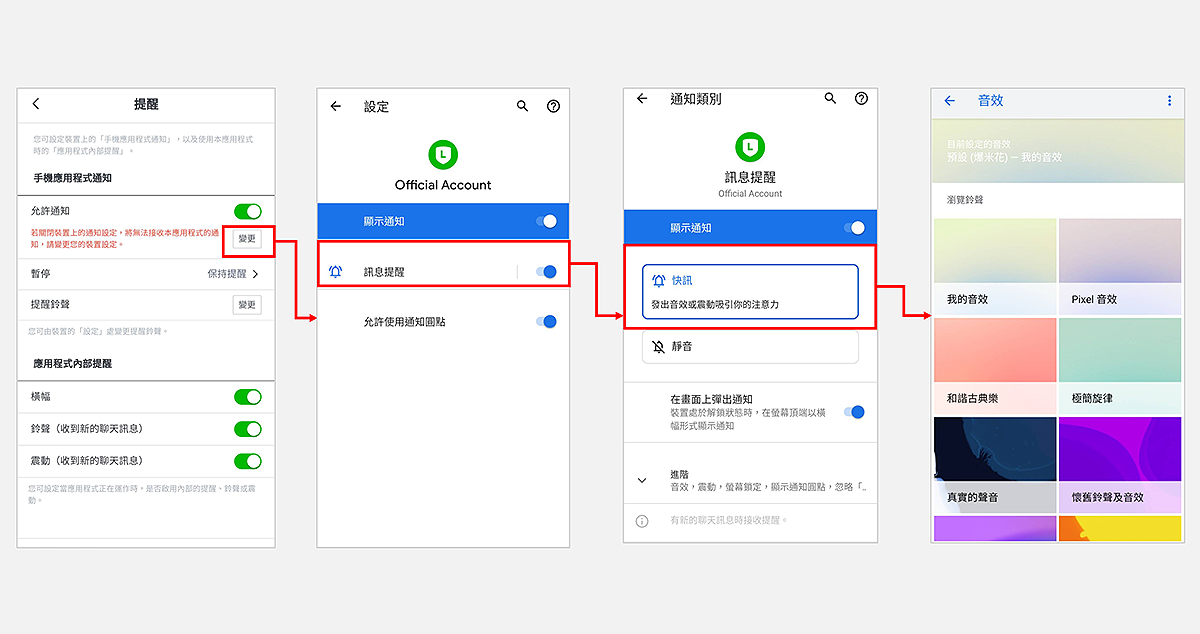
4. 如何選擇接收部分官方帳號的提醒
在 LINE 官方帳號的應用程式,進到「帳號一覽」,點選「用戶設定」後點選「提醒」, 並點選「接收提醒的帳號」,會出現您所管理的官方帳號列表,即可選擇帳號開啟 提醒。
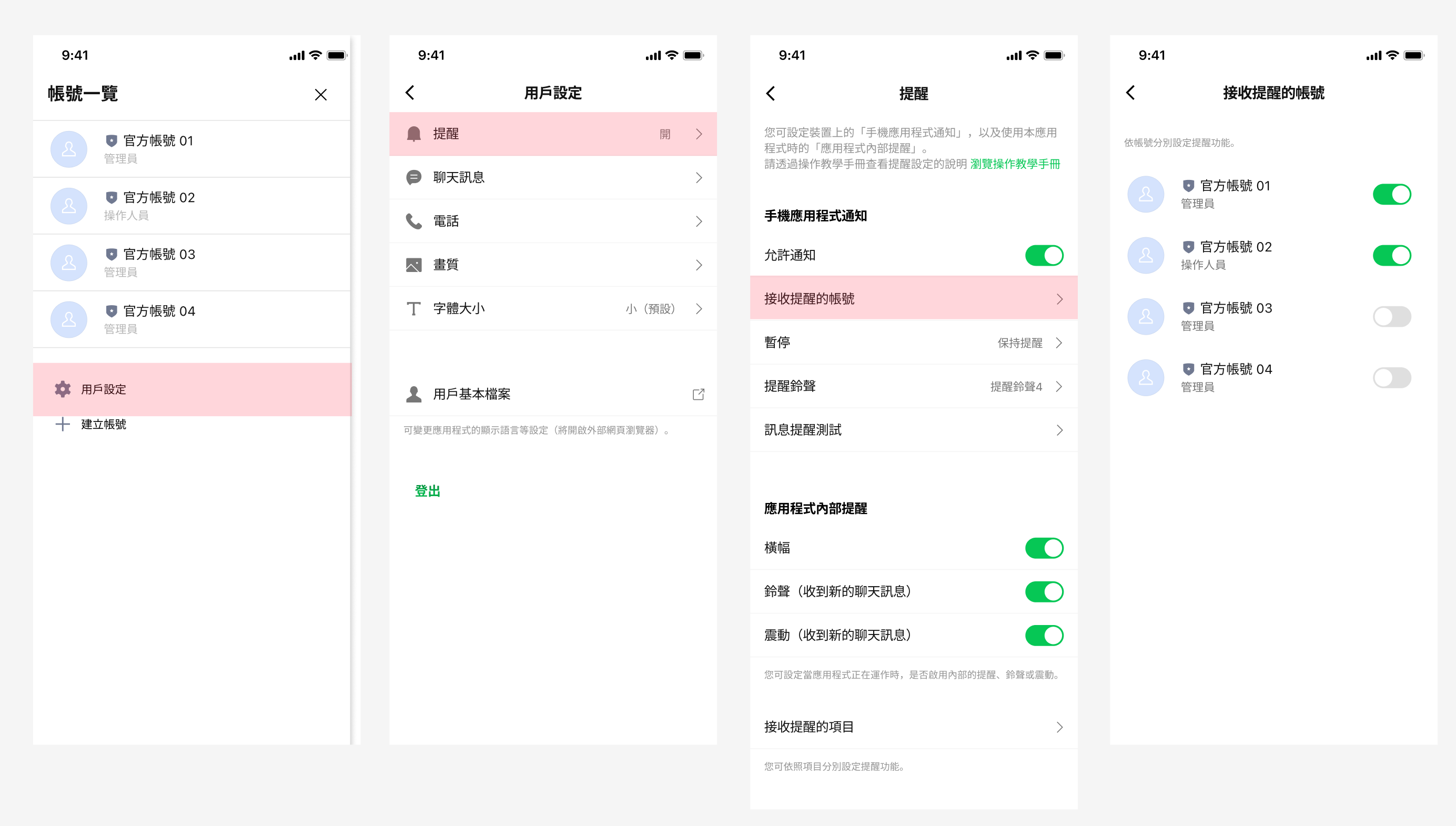
5. 關於通知設定的注意事項
有關LINE官方帳號應用的通知,請查看以下兩點說明。
1. 在開啟網頁版的LINE官方帳號管理後台時,LINE官方帳號的應用程式通知並不會生效。
2. 通知不會在聊天工作時間之外發送。